Google Takvim'i Microsoft Outlook ile Nasıl Eşitlersiniz?
Microsoft Office Microsoft, Microsoft Outlook Google / / August 23, 2022

Son Güncelleme Tarihi

Google, yeni uygulamalar ve özellikler sunmaya devam ediyor. Outlook ile birleştirilirse, bir şeyleri takip etmek için ihtiyaç duyacağınız hemen hemen her araca sahip olursunuz. Google'ın harika bir özelliği Google Takvim'dir, ancak Outlook'taki harika bir özellik de takvimdir. Google sayesinde ikisini birleştirip istediğimiz her şeye sahip olabiliyoruz. Google Sync Uygulaması, Google Takviminizi e-posta için IMAP kullanma şeklinize çok benzer şekilde kullanmanıza olanak tanır. Artık “Outlook'ta olan Outlook'ta kalır” saçmalığına son.
Google Sync Uygulamasını yükledikten sonra, hareket halindeyken tüm Outlook randevularınızı ve etkinliklerinizi Google Takviminizden görebileceksiniz. Bulut bilişim en iyi haliyle değil mi? Sanırım Google'dan biri tam burada bir şey yaptı ve programın ücretsiz olduğundan bahsetmiş miydim? Mükemmel haberler! Tamam, hadi bu iki takvim devini senkronize etmeye başlayalım.
Not: Google Calendar Sync, Windows XP (32 bit), Windows Vista (32 ve 64 bit) ile uyumludur ve test ettikten sonra evet, Windows 7 ile çalışır. Ayrıca, Google Sync Uygulaması yalnızca birincil ve varsayılan takvimlerinizi senkronize eder; ikincil takvimler şanssız. Bunu Outlook 2010 ile test eden varsa, henüz Outlook 2010 ile test etme şansım olmadığı için lütfen aşağıya bir not bırakın.
Başlamadan önce, kapatın Microsoft Outlook.
Outlook Takvimini Google ile Nasıl Eşitlersiniz?
Aşama 1.
Google Sync'i indirin [itibaren http://www.google.com/sync/pc.html]
Adım 2.
içinden geçmek Kurulum Sihirbaz; çok hızlı ve oldukça açıklayıcı; hadi devam edelim... burada görülecek bir şey yok.
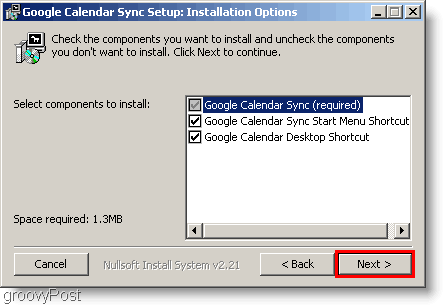
Aşama 3.
Kurulumu bitirdikten sonra, Sync uygulamasını kurmanın zamanı geldi. Girmek senin Google E-posta adres ve senin Şifre. Şimdi nasıl senkronize etmek istediğinizi seçmelisiniz. İşte üç seçenek arasındaki farklar.
- 2 yol: Outlook'unuz ve birincil Google takviminiz kalçada birbirine bağlıdır. Her iki takvimde de yapılan değişiklikler doğrudan her iki takvimde de görünür. Halihazırda mevcut olan tüm takvim etkinlikleri, her bir takvimle de senkronize edilecektir.
- 1 yönlü Google: Google etkinlikleri Outlook takviminize kopyalanır. Outlook etkinlikleri Google'a kopyalanmayacak.
- Tek yönlü Microsoft: Outlook etkinlikleri Google takviminize kopyalanır. Google etkinlikleri Outlook'a kopyalanmayacaktır.
Takvimlerinizin ne sıklıkla senkronize edilmesini istediğinizi ayarlamayı unutmayın! Tıklamak Kaydetmek senkronizasyonu başlatmak için
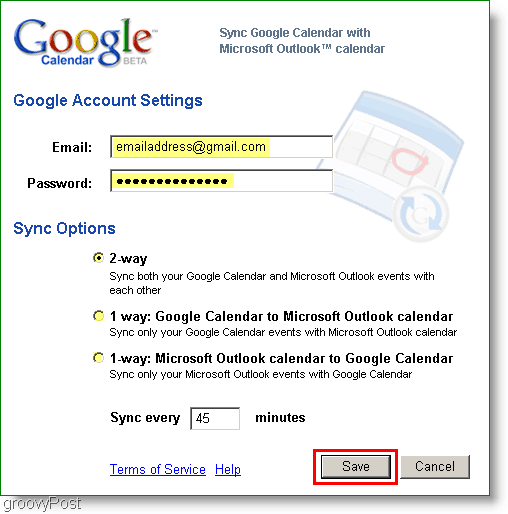
Hepsi tamam! 2 yönlü seçeneği seçtiyseniz, artık her iki Takvimdeki tüm etkinlikler birbiriyle senkronize edilir.
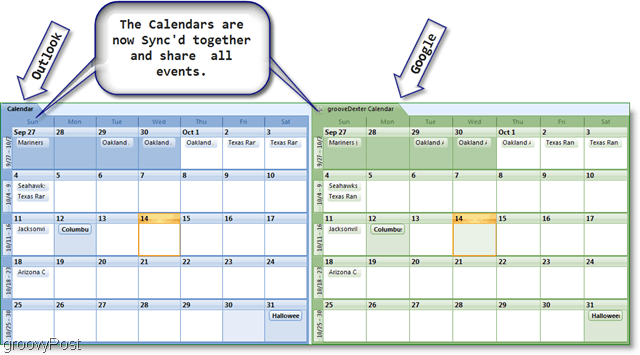
Senkronizasyonun çok uzun sürdüğünü düşünüyorsanız, sistem tepsinizdeki takvim simgesine sağ tıklayarak takvimlerinizi manuel olarak senkronize edebilirsiniz. Senkronizasyon uygulamasının içerik menüsü açılır, ardından senkronizasyon manuel senkronizasyonu başlatmak için Gün için senkronizasyonları durdurmak istiyorsanız, aynı menüyü açın, ancak Çıkış.
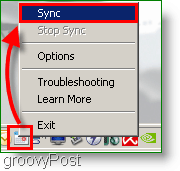
Sorular, Yorumlar? Aşağıya bir yorum bırakın veya Bize katılın Ücretsiz Teknik Destek Topluluğu Forumumuzda.
Windows 11 Ürün Anahtarınızı Nasıl Bulunur?
Windows 11 ürün anahtarınızı aktarmanız veya yalnızca temiz bir işletim sistemi yüklemesi yapmanız gerekiyorsa,...
Google Chrome Önbelleği, Çerezler ve Tarama Geçmişi Nasıl Temizlenir?
Chrome, tarayıcınızın performansını çevrimiçi olarak optimize etmek için tarama geçmişinizi, önbelleğinizi ve çerezlerinizi depolama konusunda mükemmel bir iş çıkarır. Onun nasıl...
Mağaza İçi Fiyat Eşleştirme: Mağazada Alışveriş Yaparken Çevrimiçi Fiyatlar Nasıl Alınır
Mağazadan satın almak, daha yüksek fiyatlar ödemeniz gerektiği anlamına gelmez. Fiyat eşleştirme garantileri sayesinde alışveriş yaparken online indirimlerden yararlanabilirsiniz...
